近期微软推出了win10系统的版本更新,很多用户也都进行了升级,但是在更新后出现了没有声音的情况,面对这个情况不知道如何解决,那么今日win10教程就来为大伙进行解答,有相同问
近期微软推出了win10系统的版本更新,很多用户也都进行了升级,但是在更新后出现了没有声音的情况,面对这个情况不知道如何解决,那么今日win10教程就来为大伙进行解答,有相同问题的用户欢迎来纯净之家获取相关步骤吧。
win10更新后没有声音解决方法:
1、右击下方任务栏中的开始,选择选项列表中的设备管理器打开。
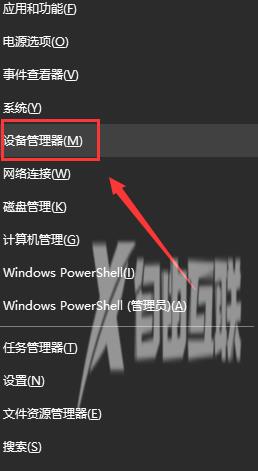
2、在打开的窗口界面中,将声音、视频和控制器展开,右击Realtek选择选项列表中的卸载设置。
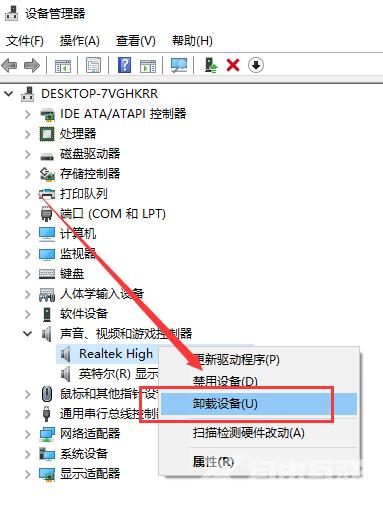
3、然后将其中的删除此设备的驱动程序软件勾选上,点击卸载。
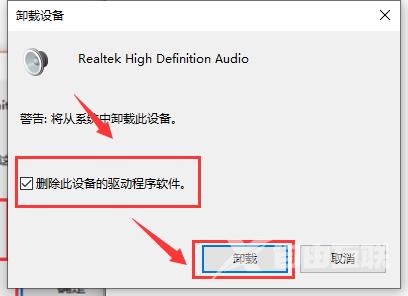
4、最后点击上方的扫描检测硬件改动图标,就可以将驱动重新安装了。
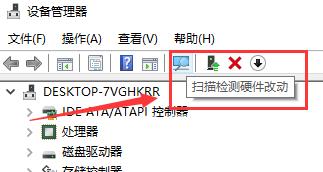 【出处:阜宁网站开发公司 http://www.1234xp.com/funing.html 网络转载请说明出处】
【出处:阜宁网站开发公司 http://www.1234xp.com/funing.html 网络转载请说明出处】
